-
电脑无法识别usb设备
- 时间:2024-05-05 19:53:58
大家好,今天Win10系统之家小编给大家分享「电脑无法识别usb设备」的知识,如果能碰巧解决你现在面临的问题,记得收藏本站或分享给你的好友们哟~,现在开始吧!
迅捷文字识别传图识字软件系列软件最新版本下载
1.windows电脑无法识别usb设备怎么办?
usb接口设备在我们生活中非常普遍,不如我们常见的usb鼠标,usb键盘,usb音箱,usbu盘等等,但使用usb设备也会伴随着各种各样的问题发生,如常见的usb无法识别,将usb设备接入电脑,电脑无法识别usb设备或者提示有“无法识别的usb设备”,今天围绕这2个常见的usb无法识别故障,编辑结合自己的理论与实践经验介绍下usb无法识别或工作不正常的解决办法。
首先看下360给出的解决方法:
u盘插入usb接口后无任何反应,但是设备管理器内可以看到设备
电脑、优盘(u盘)
方法/步骤
【我的电脑】—右键【管理】—【设备管理器】—【通用串行总线控制器】—【usb mass storage device】—右键【卸载】—重插【u盘】。
选择桌面上【我的电脑】,右键选择【管理】。(如图)
usb该设备无法启动。(错误代码10)
依次点击【设备管理器】—【通用串行总线控制器】—【选择黄色感叹号的一个硬件】,选择右键进行卸载。(如图)
usb该设备无法启动。(错误代码10)
让后再打开【控制面板】—【添加硬件】—【下一步】,它就会自动安装,如果没有请找到有你卸载的硬件名称。
注意事项
只限于xp系统和win7、vista系统。
电脑故障的解决办法我们一般是是先软件后硬件等排除法,排除法在电脑故障处理中非常常用,解决问题也是先从简单再到复杂一步步去排查。这里我们介绍的usb主要以电脑周边产品为介绍,如usb鼠标,键盘,音箱等。
usb无法识别我们主要是以下几个思路出发,首先如果您是初次在一台电脑上,当出现usb无法识别的时候,我们需要做的是分析清楚到底是usb设备产品的问题还是电脑或线路的问题以及是否存在驱动问题。当以前使用过该usb设备,现在不可以用的话,驱动问题就可以简单的排除掉。
笔者公司最近有一台电脑出现了usb无法识别的故障,买的一个新的usb鼠标用了不到2个月,昨天突然在电脑中没放应了,鼠标指示灯一闪闪的,电脑桌面右小脚有提示:“无法识别的usb设备”,如下图:
无法识别的usb设备
无法识别的usb设备
经过检查发现usb设备接口没有问题,另外在我的电脑---属性--在设备管理发现驱动也没问题,于是编辑将usb鼠标拿到另外一台电脑中使用,发现问题依旧,由此可以大致的判断为是usb设备本身的问题,由于鼠标没使用多久,一般坏的可能性也不大,经常仔细观察鼠标线发现鼠标线中间一端有一很小部分被磨损,并且里面的线材的铜线都暴露出来了,之后笔者将磨烂的一段剪掉之后,重新接好线之后问题解决。
其实usb设备无法识别解决办法很简单,无非是围绕到底是usb设备还是电脑有问题,我们只需要使用排除法就可以简单的判断了,逐步缩小问题范围,问题就好解决的多了。
下面是保证usb设备可以正常工作的一些条件:(1)usb设备本身没有任何问题——可以通过在其它计算机上进行测试,保证能正常工作;(2)usb接口没有任何问题——可以通过连接其它的usb设备在此接口上进行测试;(3)usb设备的驱动程序已经正确安装,如果有详细说明书的usb设备,一定要仔细查看相应的说明文件,按照说明安装相应的驱动程序;目前的操作系统足以识别绝大部分的usb设备,如果是驱动问题,推荐大家使用驱动精灵去检测与安装。驱动精灵的使用方法大家可以参考下:显卡驱动怎么装? 或者 如何安装声卡驱动? 里面都有比较类似的介绍。
当在别的电脑上可以用,在自己电脑上不可用也就是如果是电脑问题导致的usb无法识别,那么我们需要检测一下电脑设置等,如:
1.前置usb线接错。当主板上的usb线和机箱上的前置usb 接口对应相接时把正负接反就会发生这类故障,这也是相当危险的,因为正负接反很可能会使得usb设备烧毁。所以尽量采用机箱后置的usb接口,也少用延长线.也可能是断口有问题,换个usb端口看下.
2.usb接口电压不足。当把移动硬盘接在前置usb口上时就有可能发生系统无法识别出设备的故障。原因是移动硬盘功率比较大要求电压相对比较严格,前置接口可能无法提供足够的电压,当然劣质的电源也可能会造成这个问题。解决方法是移动硬盘不要接在前置usb接口上,更换劣质低功率的电源或尽量使用外接电源的硬盘盒,假如有条件的话。
3.主板和系统的兼容性问题。呵呵这类故障中最著名的就是nf2主板与usb的兼容性问题。假如你是在nf2的主板上碰到这个问题的话,则可以先安装最新的nforce2专用usb2.0驱动和补丁、最新的主板补丁和操作系统补丁,还是不行的话尝试着刷新一下主板的bios一般都能解决。
4.系统或bios问题。当你在bios或操作系统中禁用了usb时就会发生usb设备无法在系统中识别。解决方法是开启与usb设备相关的选项。就是开机按f2或del键,进入bios,把enable usb device选择enable。
5.拔插要小心,读写时千万不可拔出,不然有可能烧毁芯片。xp中任务栏中多出usb设备的图标,打开该图标就会在列表中显示u盘设备,选择将该设备停用,然后你再拔出设备,这样会比较安全。
系统报错“无法识别的usb设备”
故障现象:使用u盘时电脑意外断电,重新开机后u盘无法正常使用,插上后系统就报错“无法识别的usb设备”。使用其他原来都能正常使用的usb接口设备,都会提示同样的错误信息。将usb设备插到电脑的其他usb接口上,都能正常工作。
分析故障:从现象上看,usb设备和主板的接口都没有损坏,怀疑是意外断电导致系统设置错误。
问题处理:从“控制面板”进入添加和删除硬件的窗口,将所有usb设备都删除,重新安装需要使用的usb设备驱动程序。重新启动电脑,u盘等usb设备插在原来的故障接口上能够正常工作。无法识别的usb设备- 笔记本硬盘故障和移动硬盘,插在前置usb接口,无法识别。
这种情况,很大原因是供电问题。由于usb硬盘在工作的时候也需要消耗一定的电能,如果直接通过usb接口来取电,很有可能出现供电不足。因此,几乎所有的移动硬盘都附带了单独的外接电源或者是通过键盘取电的ps2转接口,这时只要事先连接好外接电源或者通过ps2转接线与键盘连接好,确保给移动硬盘提供足够的电能之后再试试,这时应该可以正常使用了吧。需要特别提醒大家注意的是,建议使用移动硬盘之前都确保有足够的供电,否则很可能由于供电不足导致硬盘损坏。
对于从来没有使用过usb外接设备的朋友来说,即使正确安装了驱动程序也有可能出现系统无法检测usb硬盘的情况,这主要是由于主板默认的cmos端口是关闭的,如果没有将其设置为开启状态,那么windows自然无法检测到移动硬盘了。为了解决这个问题,我们可以重新开机,进入cmos设置窗口,并且在 “pnp/pci configuration”栏目中将“assign irq for usb”一项设置为“enable”,这样系统就可以给usb端口分配可用的中断地址了。
还有可能是usb接口类型不符导致移动硬盘无法使用。比如计算机配置的usb接口是1.1标准的,而购买的移动硬盘是usb 2.0标准的接口,这就要求连接计算机和移动硬盘的连接线必须支持usb 2.0标准。因为高速移动设备插入低速集线器,该设备可能不被正常安装,而有些朋友在使用移动硬盘的同时还使用优盘,为了方便就直接使用优盘附送的usb 1.1标准连接线,这样就导致usb 2.0标准的移动硬盘无法正确识别。只要将连接线更换为usb 2.0标准的即可解决此故障。
2.电脑无法识别USB设备怎么办?
"无法识别的USB设备"处理方法
1.前置USB线接错。当主板上的USB线和机箱上的前置USB接口对应相接时把正负接反就会发生这类故障,这也是相当危险的,因为正负接反很可能会使得USB设备烧毁。 所以尽量采用机箱后置的USB接口,也少用延长线.也可能是断口有问题,换个USB端口看下.
2.USB接口电压不足。当把移动硬盘接在前置USB口上时就有可能发生系统无法识别出设备的故障。原因是移动硬盘功率比较大要求电压相对比较严格,前置接口可能无法提供足够的电压,当然劣质的电源也可能会造成这个问题。解决方法是移动硬盘不要接在前置USB接口上,更换劣质低功率的电源或尽量使用外接电源的硬盘盒,假如有条件的话。
3.主板和系统的兼容性问题。呵呵这类故障中最著名的就是NF2主板与USB的兼容性问题。假如你是在NF2的主板上碰到这个问题的话,则可以先安装最新的nForce2专用USB2.0驱动和补丁、最新的主板补丁和操作系统补丁,还是不行的话尝试着刷新一下主板的BIOS一般都能解决。
4.系统或BIOS问题。当你在BIOS或操作系统中禁用了USB时就会发生USB设备无法在系统中识别。解决方法是开启与USB设备相关的选项。就是开机按F2或DEL键,进入BIOS,把enable usb device选择enable。 5.拔插要小心,读写时千万不可拔出,不然有可能烧毁芯片。XP中任务栏中多出USB设备的图标,打开该图标就会在列表中显示U盘设备,选择将该设备停用,然后你再拔出设备,这样会比较安全。 其实判断软件硬件问题很简单,在别的机器或换个系统(98下要驱动哦)试试就可以了.有些小的问题不妨先用专门软件格式化下.还有提醒大家WINDOWS下格式化时要选择FAT,不要选FAT32。
3.电脑一直显示无法识别USB设备
"无法识别的usb设备"处理方法
1.前置usb线接错。当主板上的usb线和机箱上的前置usb接口对应相接时把正负接反就会发生这类故障,这也是相当危险的,因为正负接反很可能会使得usb设备烧毁。 所以尽量采用机箱后置的usb接口,也少用延长线.也可能是断口有问题,换个usb端口看下.
2.usb接口电压不足。当把移动硬盘接在前置usb口上时就有可能发生系统无法识别出设备的故障。原因是移动硬盘功率比较大要求电压相对比较严格,前置接口可能无法提供足够的电压,当然劣质的电源也可能会造成这个问题。解决方法是移动硬盘不要接在前置usb接口上,更换劣质低功率的电源或尽量使用外接电源的硬盘盒,假如有条件的话。
3.主板和系统的兼容性问题。呵呵这类故障中最著名的就是nf2主板与usb的兼容性问题。假如你是在nf2的主板上碰到这个问题的话,则可以先安装最新的nforce2专用usb2.0驱动和补丁、最新的主板补丁和操作系统补丁,还是不行的话尝试着刷新一下主板的bios一般都能解决。
4.系统或bios问题。当你在bios或操作系统中禁用了usb时就会发生usb设备无法在系统中识别。解决方法是开启与usb设备相关的选项。就是开机按f2或del键,进入bios,把enable usb device选择enable。
5.拔插要小心,读写时千万不可拔出,不然有可能烧毁芯片。xp中任务栏中多出usb设备的图标,打开该图标就会在列表中显示u盘设备,选择将该设备停用,然后你再拔出设备,这样会比较安全。
其实判断软件硬件问题很简单,在别的机器或换个系统(98下要驱动哦)试试就可以了.有些小的问题不妨先用专门软件格式化下.还有提醒大家windows下格式化时要选择fat,不要选fat32。
希望你能满意! 呵呵
4.我的U盘插进电脑后提示无法识别的USB设备,该怎么办?
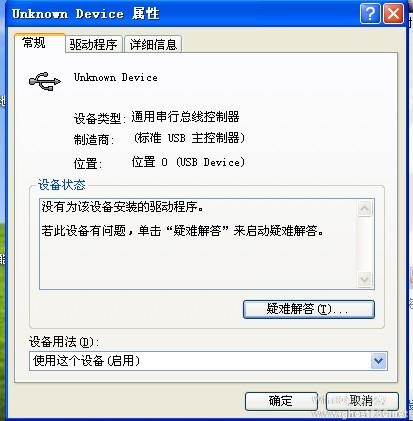
http://www.hanzify.org/index.php?Go=Show::List&ID=9524
U盘烧录修复
一般网上的U盘修复程序均为Mformat 1.00,实际上并不好用。而这个U盘烧录修复程序非常好,可以修复很多问题,比如说:U盘能检测到,但无法读取数据,或无法访问,变成了0字节,又或是容量变小了这些问题……等等,其实这些问题在您自己就可以解决,解决的方法是进行烧录,U盘烧录的这个软件可以使您的U盘重新恢复容量,可以正常的读取。但如果您有重要的数据那就真的很抱歉了,呵呵。所以呢。。。。我的U盘容量出现0,本来已宣布它报废了,但经过它的修复,已经起死回生了。但如果用这个软件进行修复出现问题我不负责任。我只是强烈推荐,死马当做活马医,说不定会出现转机。
各位商家及广大客户在购买U盘的同时,请注意正常使用,按照正常顺序进行操作,正常插拔,以免造成U盘损坏,如果您有重要的数据在里面,那就无可挽回了,如有不懂的地方,请咨询当地购销公司,谢谢!
望广大商家和客户门有序的进行操作,正常使用就无法存在这些问题。请朋友们注意了。
使用简单介绍:先将U盘插入USB接口,之后进入程序后点选项,然后点低格,再选中容量,退出,点运行,然后耐心等待即可。
注意:
1、该修复工具只能够针对U盘的格式化错误做修复,不能修复U盘的物理损坏。
2、使用该修复工具会销毁U盘上的所有数据资料,包括分区和密码,请慎用。
3、只有当U盘无法正常使用时可以尝试修复,一般情况下不要经常使用。
5.为什么插入U盘电脑却提示USB设备不正常,无法识别

1、BIOS禁用了USB设备。(进入BIOS,将“Enable USB Device”修改为“Enable”)
2、USB接口的问题。(可以考虑换其他的USB接口尝试一下。)
3、主板和系统的兼容性问题。(重新刷新一下BIOS看看。)
4、USB设备被损坏。(换一台计算机测试一下即可。)
5、USB驱动程序的问题。(可以考虑到设备生产商的官方网站下载最新的驱动程序安装。)
USB无法识别的解决方案推荐:
方法一:
首先需要将USB设备插入到计算机USB接口,然后点击电脑的“开始”菜单,点击“运行”,在输入框中输入“cmd”命令,点击“确定”按钮。
在命令提示符窗口内分别执行下面两条命令
reg add "HKEY_LOCAL_MACHINE\SYSTEM\CurrentControlSet\Control\Session Manager\Environment" /v "DEVMGR_SHOW_DETAILS" /d 1 /t REG_SZ /f
reg add "HKEY_LOCAL_MACHINE\SYSTEM\CurrentControlSet\Control\Session Manager\Environment" /v"DEVMGR_SHOW_NONPRESENT_DEVICES" /d 1 /t REG_SZ /f
将计算机重启,点击“开始”菜单,打开“运行”,输入“devmgmt.msc”命令,点击“确定”按钮或者右击桌面上“我的电脑”,在弹出的快捷菜单中选择“属性”,点击“硬件”选项卡,然后点击下面的“设备管理器”按钮。
打开设备管理器,在菜单栏点击“查看” - “显示隐藏的设备”。
鼠标左键双击双击“通用串行总线控制器”项目,将所显示的灰色项目和USB大容量存储设备卸载掉。
然后右键点击“通用串行总线控制器”项目,在弹出的下拉菜单中选择“扫描检查硬件改动”。拔掉USB设备,再重新插上,看是否已经OK。
若重新插入还是没好,则右键点击“通用串行总线控制器”下的“USB Root Hub”项目,点击“属性”。在打开的也窗口中点击“电源管理”选项卡,去掉“允许计算机关闭此设备以节约电源”,点击“确定”按钮(依次对每个USB Root Hub的属性进行修改)。
方法二:
点击“开始”菜单,选择“运行”命令,在打开的框内输入“regedit”命令,然后点击“确定”按钮。
打开“注册表编辑器”窗口,在左侧注册表树窗口依次展开以下分支
HKEY_LOCAL_MACHINE\SYSTEM\CurrentControlSet\Control\Class\{4D36E967-E325-11CE-BFC1-08002BE10318}
右键点击“UpperFilters”和“LowerFilters”,选择删除即可。
6.无法识别usb设备怎么解决
从本人的维修经验来看无法识别,一是电脑无法识别USB设备。
二是USB设备不能被电脑识别。我们先要判断是电脑的问题还是USB设备的问题。我们可以用其他的USB设备来测试电脑有没有问题。
如果是电脑的问题。你的电脑是不是被病毒破坏。USB2.0的驱动是不是安装完好或版本不兼容。有没有软件冲突(先解决软件问题)一般情况出来一个安装驱动程序的提示。
如果是电脑硬件问题。我们先用万用表测量USB的四条线(红+5V 白DATA-数据- 绿DATA-数据- 黑 地线)万用表红表笔对地黑表笔测量(白线和渌线。的阻值不相差50欧,这两条线都是从南桥出来的,如果阻值变化过大则可以判断是南桥问题。说明USB在南桥内部的模块烧毁。
在来看看外面的USB设备现在很多都要驱动程序。即使没有驱动程序也不会出来无法识别的情况。出现无法识别的情况有几种。一USB数据线不通或接触不良一般都接触那个地方因为时间长可能里面生锈有胀东西还可能有东西在里面挡住了。二 USB线不通。红线不通什么反应也不会有,白线不通无法识别。绿线不通也是无法识别。白线和绿线不可以接反。也是无法识别。黑线不通也没有反应,这个测量的方法上面已经讲到。
注意.红线5V电压低也可导致无法识别.
三 USB机板内部问题。1晶振不良,不起振。2晶振电容不良(20P)有两个
3复位电容电阻不良。复位电压偏底偏高 4三端IC不良为IC提供电压不够5.
主IC不良
祝你好运!
以上就是关于「电脑无法识别usb设备」的全部内容,本文讲解到这里啦,希望对大家有所帮助。如果你还想了解更多这方面的信息,记得收藏关注本站~
【Win10系统之家www.ghost580.net①文章,转载请注明出处!】
上一篇:ssd固态硬盘装系统 下一篇:msfeedssync.exe进程是什么
相关文章
-
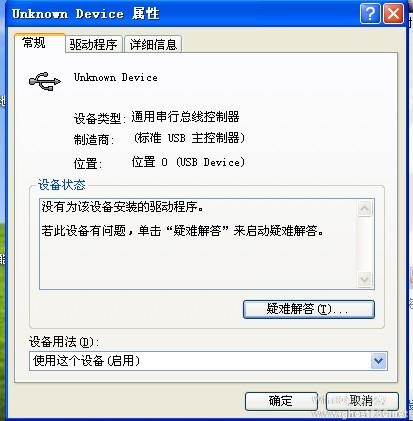 1.windows电脑无法识别usb设备怎么办?usb接口设备在我们生活中非常普遍,不如我们常见的usb鼠标,usb键盘,usb音箱,usbu盘等等,但使用usb设备也会伴随着各种各样的问题发生,如常见的usb无法识别,将usb设备接入电脑,电...
1.windows电脑无法识别usb设备怎么办?usb接口设备在我们生活中非常普遍,不如我们常见的usb鼠标,usb键盘,usb音箱,usbu盘等等,但使用usb设备也会伴随着各种各样的问题发生,如常见的usb无法识别,将usb设备接入电脑,电... -
 1.手机USB设备突然不能够被电脑识别怎么办1.点击任务栏右下角的“通知”,查看有关该错误的详细信息及“推荐”解决方法。如图所示:2.接下来尝试重新连接设备,并更换连接数据线或USB接口来尝试解决无法正常识别的问题。3.对...
1.手机USB设备突然不能够被电脑识别怎么办1.点击任务栏右下角的“通知”,查看有关该错误的详细信息及“推荐”解决方法。如图所示:2.接下来尝试重新连接设备,并更换连接数据线或USB接口来尝试解决无法正常识别的问题。3.对... -
 1.USB接口无法识别,怎样解决从本人的维修经验来看无法识别,一是电脑无法识别USB设备。二是USB设备不能被电脑识别。我们先要判断是电脑的问题还是USB设备的问题。我们可以用其他的USB设备来测试电脑有没有问题。如果是电...
1.USB接口无法识别,怎样解决从本人的维修经验来看无法识别,一是电脑无法识别USB设备。二是USB设备不能被电脑识别。我们先要判断是电脑的问题还是USB设备的问题。我们可以用其他的USB设备来测试电脑有没有问题。如果是电... -
1.无法识别usb设备怎么办五大方法来解决如果我可以呢?#039;无法识别usb设备?五种解决方法在使用过程中,大家一定都遇到过电脑"无法识别USB设备",那么如何才能解决这样的问题呢?下面有这个问题的读者请...


